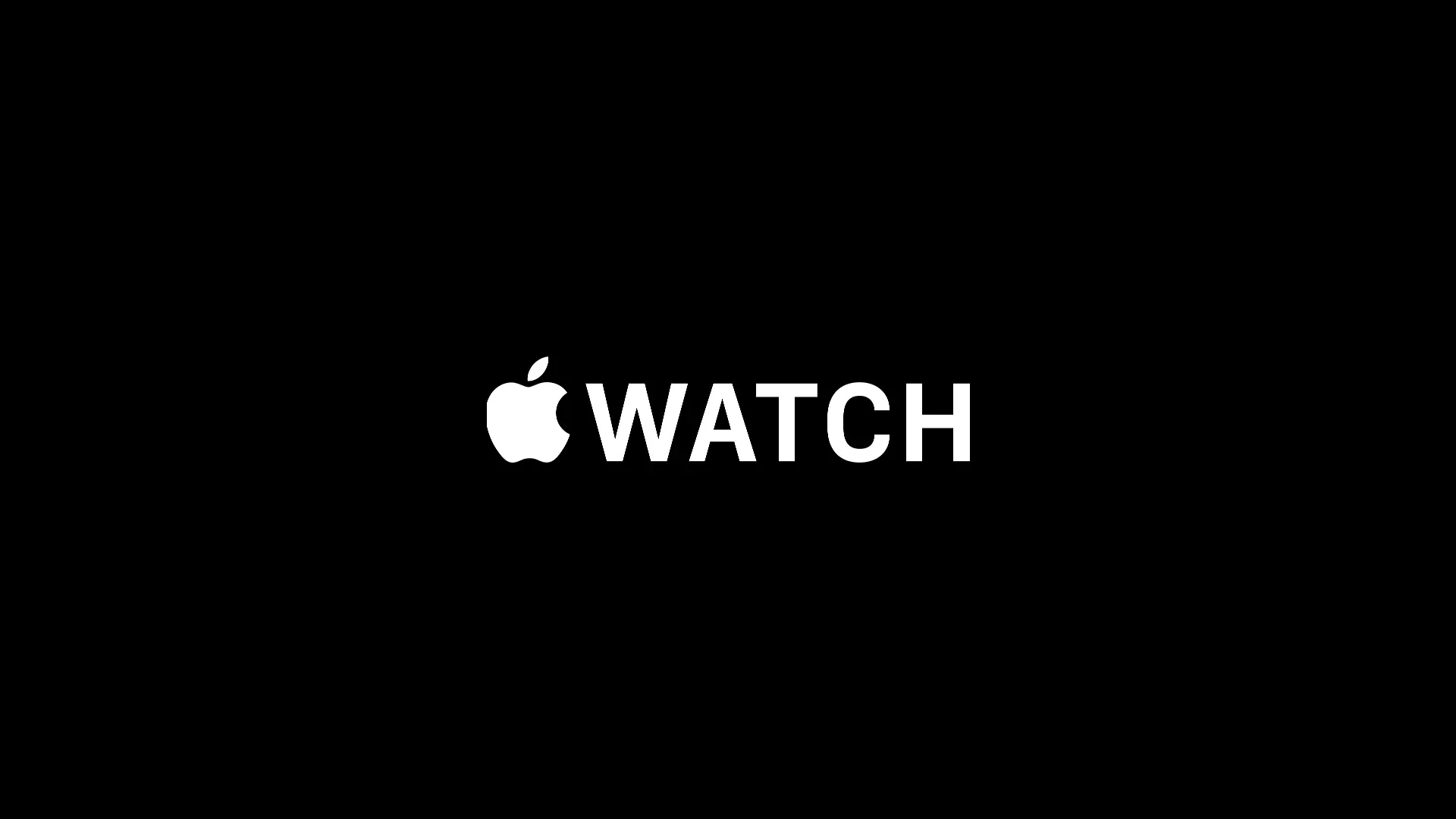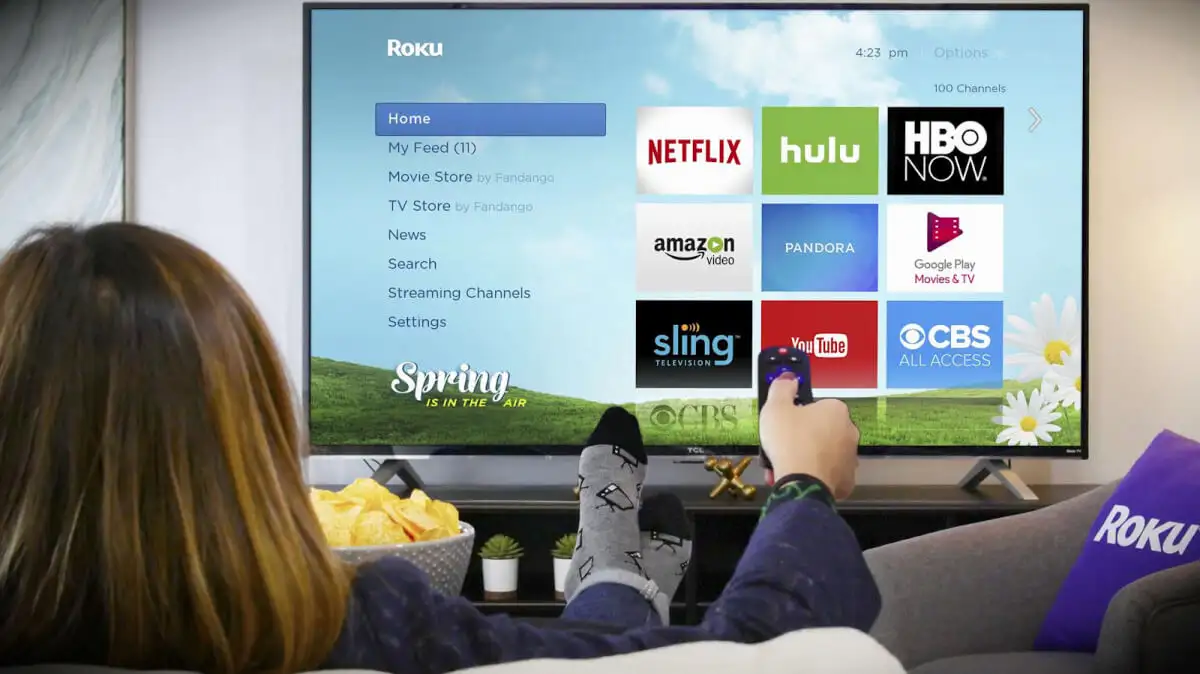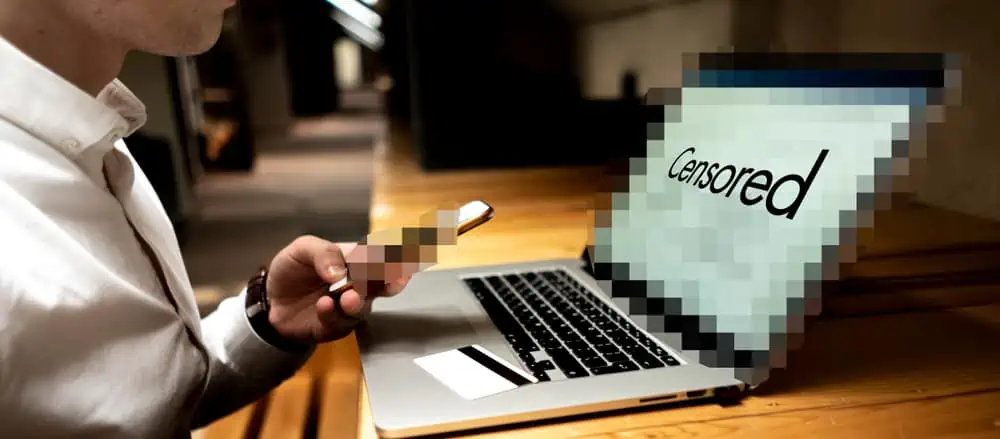Hebt u constant pijn in uw schouder en nek tijdens het werken op uw computer? De hoogte van uw Dell-monitor kan de oorzaak zijn. Gelukkig kunt u die pijn verlichten door de hoogte aan te passen naar een geschikt niveau.
Om de hoogte van uw Dell-monitor aan te passen, gaat u rechtop op uw stoel zitten entrek de verstelbare monitor omhoogrichting uw gezichtslijn. Pas aan tot u een comfortabele positie vindt en vergrendel deze met deschakelaar of knopaan de achterkant. Op een niet-verstelbare Dell-monitor,gebruik je CPU of een boekom uw monitor eroverheen te plaatsen en wat hoogte te geven.
In deze gids hebben we besproken hoe u de hoogte van uw Dell-monitor op een eenvoudige en gemakkelijk te volgen manier kunt aanpassen. We zullen ook enkele voordelen bespreken van het aanpassen van de hoogte van de monitor om comfort te brengen in uw professionele of academische leven.
De hoogte van uw Dell-monitor aanpassen
Als u niet weet hoe u de hoogte van uw Dell-monitor moet aanpassen, helpen de volgende 2 stapsgewijze methoden u dit zonder veel moeite te doen.
Methode #1: Op een in hoogte verstelbare Dell-monitor
Als u een in hoogte verstelbare Dell-monitor hebt, kunt u hieraan trekken om de hoogte op de volgende manier aan te passen.
- Zit rechtop je stoel.
- Trek aan deonderste hoekenvan de verstelbare monitor omhoog naar uwzichtlijn.
- Pas de monitor aantotdat u een comfortabele plek vindt.
- Vergrendel de standaard met behulp van deschakelaar of knopachteraan.

Als deze methode niet voor u werkt, neem dan wat hulp van dehandmatiggeleverd door uwmonitoren?s fabrikant.
Methode #2: Op een niet-verstelbare Dell-monitor
Om de hoogte van een niet-verstelbare Dell-monitor aan te passen, hebt u mogelijk een gereedschap of wat rondslingerende voorwerpen nodig. U kunt de volgende manieren gebruiken:
Manier #1: Een standaard kopen
De beste manier om uw niet-verstelbare Dell-monitor aan te passen, is door eenmonitorstandaardMet deze monitorstandaard kunt u niet alleen de hoogte van uw monitor aanpassen aan uw comfortniveau, maar ookduidelijk omhoog sommige ruimteop je bureau.

Plaats de standaard gewoon op eenvlak oppervlaken bevestig uw monitor aan de standaard met behulp van dehandleiding instructiesZodra de monitor stevig is bevestigd, kunt u hem kantelen en draaien om hem op de voor u ideale plek te plaatsen.
Manier #2: Gebruik uw CPU
Als u geen dollars wilt uitgeven aan een monitorstandaard, kunt u ook uw CPU in plaats daarvan gebruiken. Plaats uw CPU op uw computerbureau op een vlakke ondergrond,horizontaalPlaats vervolgens uw monitor er voorzichtig overheen,zorgen voor niet te veel aanbrengen drukben ermee bezig.

Voilà! De hoogte van uw Dell-monitor is nu aangepast aan uw ooghoogte.
Manier #3: Gebruik een aantal boeken
Hoewel het praktisch kan zijn om een CPU als standaard te gebruiken, is het verplaatsen van zo'n essentieel en zwaar onderdeel van uw pc een stuk lastiger.misschien niet veiligIn plaats daarvan kunt ugebruik alle boeken in je huisom de gewenste hoogte te creëren en uw Dell-monitor daarboven te plaatsen.
Vergeleken met een CPU kunt utoevoegen of een boek verwijderenof twee totaanpassen de hoogtevan uw monitor.
Voordelen van het aanpassen van de hoogte van uw Dell-monitor
Als u regelmatig van 9 tot 5 achter een bureau zit en achter een computer werkt, heeft het aanpassen van de hoogte van uw Dell-monitor een grote invloed op uw gezondheid en verhoogt het uw werkefficiëntie.
- Geef je eenbeter kijk hoek.
- Geef je eenbeter houding.
- Verminder de drukop je oog.
- Verminder de spanningop uw schouders en nek.
Samenvatting
Deze gids bespreekt het aanpassen van de hoogte van uw Dell-monitor met conventionele en onconventionele benaderingen. We hebben ook het verhogen van de hoogte van niet-verstelbare Dell-monitoren op verschillende manieren besproken en de voordelen hiervan.
Hopelijk is uw vraag beantwoord en kunt u afscheid nemen van uw nek- en rugpijn.
Veel Gestelde Vragen
Als u uw monitor rechtstreeks op een bureau plaatst, kan het zijn datbelemmeren het vermogen om u een helder en evenwichtig geluid te geven, omdat de geluidsgolven van het harde en reflecterende oppervlak van uw bureau afkaatsen voordat u ze kunt horen. Daarom is het beter om uw studiomonitorop een standaard om de geluidskwaliteit te verbeteren.
De standaard kijkafstand van het oog tot het voorste oppervlak van het beeldscherm istussen 20 en 40 inch(50 en 100 cm).